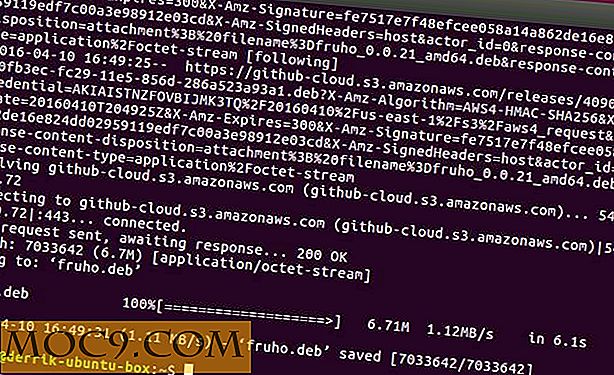बेस्ट लिनक्स डॉकएप्स में से 8
64 × 64 वर्ग में आप कितनी कार्यक्षमता पैक कर सकते हैं? कई डॉकएप के पीछे यह मूल प्रश्न है - उपयोगिताएं जिन्हें कई लोकप्रिय डेस्कटॉप वातावरण के "डॉक" पर चलाया जा सकता है। हालांकि उनमें से अधिकांश स्टेप-टाइप विंडो मैनेजर जैसे कि विंडोमेकर के लिए डिज़ाइन किए गए हैं, ये डॉकएप XFCE, Fluxbox और Openbox जैसी चीजों में भी चल सकते हैं। इनमें सिस्टम मॉनीटर, वॉल्यूम कंट्रोल, प्रोग्राम लॉन्चर्स, ईमेल चेकर्स और बहुत कुछ शामिल है। आज हम वहां कुछ अधिक उपयोगी डॉकएप देखेंगे, और प्रत्येक में स्क्रीन शॉट्स, विवरण, और किसी भी छोटे नोट्स शामिल होंगे जो उपयोग की बात करते समय मदद कर सकते हैं।
नीचे दिए गए सभी डॉकएप मानक उबंटू रिपॉजिटरीज़ में उपलब्ध हैं। इनमें से अधिकतर, और कई अतिरिक्त डॉकएप, Dockapps.org पर पाए जा सकते हैं। साथ ही, जैसा कि शुरुआती अनुच्छेद में संकेत दिया गया है, इनमें से अधिकतर विंडोमेकर के साथ दिमाग में डिजाइन किए गए हैं, यही कारण है कि पत्रों के साथ बहुत से लोग शुरू होते हैं।
wmsmpmon
 बहु-कोर प्रोसेसर पर केंद्रित सीपीयू मॉनीटर। यह आपको प्रत्येक कोर के वर्कलोड को इंगित करने वाले ग्राफ दिखाएगा। यहां उदाहरण स्क्रीनशॉट यह दर्शाता है कि 2-कोर चिप का एक कोर बहुत व्यस्त है जबकि दूसरा अधिकतर निष्क्रिय है।
बहु-कोर प्रोसेसर पर केंद्रित सीपीयू मॉनीटर। यह आपको प्रत्येक कोर के वर्कलोड को इंगित करने वाले ग्राफ दिखाएगा। यहां उदाहरण स्क्रीनशॉट यह दर्शाता है कि 2-कोर चिप का एक कोर बहुत व्यस्त है जबकि दूसरा अधिकतर निष्क्रिय है।
नोट्स: मुख्य ग्राफ पर क्लिक करने से विभिन्न ग्राफ़ मोड विकल्प टॉगल होंगे। यदि आपके पास पसंदीदा मोड है, तो आप इसे कमांड लाइन पर निर्दिष्ट कर सकते हैं
wmsmpmon -g # 1, 2, या 3
mixer.app
 एक सरल और साफ मात्रा समायोजन डॉकएप। विभिन्न ध्वनि स्रोतों को संभालने के लिए नियंत्रण सेट किया जा सकता है, इसलिए इसे अनुकूलित करना आसान है। ध्वनि स्रोत निर्दिष्ट करने के बारे में विवरण mixer.app के मैन पेज में पाया जा सकता है।
एक सरल और साफ मात्रा समायोजन डॉकएप। विभिन्न ध्वनि स्रोतों को संभालने के लिए नियंत्रण सेट किया जा सकता है, इसलिए इसे अनुकूलित करना आसान है। ध्वनि स्रोत निर्दिष्ट करने के बारे में विवरण mixer.app के मैन पेज में पाया जा सकता है।
नोट्स: जबकि पैकेज mixer.app है, निष्पादन योग्य को Mixer.app के रूप में कैपिटल किया गया है, और यही वह है जिसे आपको लॉन्च करने की आवश्यकता होगी।
wmauda
 अशिष्ट के लिए एक रिमोट कंट्रोल डॉकएप। प्रोग्राम लॉन्च करने और प्लेबैक को नियंत्रित करने के लिए इस्तेमाल किया जा सकता है। प्रारंभ, बंद, और अगले जैसी चीजें शामिल हैं, लेकिन कोई वॉल्यूम नियंत्रण नहीं है। इसके कारण, यह mixer.app के साथ अच्छी तरह से जोड़ता है ।
अशिष्ट के लिए एक रिमोट कंट्रोल डॉकएप। प्रोग्राम लॉन्च करने और प्लेबैक को नियंत्रित करने के लिए इस्तेमाल किया जा सकता है। प्रारंभ, बंद, और अगले जैसी चीजें शामिल हैं, लेकिन कोई वॉल्यूम नियंत्रण नहीं है। इसके कारण, यह mixer.app के साथ अच्छी तरह से जोड़ता है ।
नोट्स: WMAuda शुरू करते समय निष्क्रिय आइकन और लॉन्च कमांड कमांड लाइन से सेट किया जा सकता है।
wmdiskmon
 इस डॉकएप के साथ, आप उपयोग के लिए एकाधिक ड्राइव और विभाजन की निगरानी कर सकते हैं। प्रत्येक ड्राइव कमांड लाइन से निर्दिष्ट किया जा सकता है। उदाहरण के लिए, स्क्रीन शॉट में दिखाए गए उदाहरण को लॉन्च करने के लिए प्रयुक्त कमांड था
इस डॉकएप के साथ, आप उपयोग के लिए एकाधिक ड्राइव और विभाजन की निगरानी कर सकते हैं। प्रत्येक ड्राइव कमांड लाइन से निर्दिष्ट किया जा सकता है। उदाहरण के लिए, स्क्रीन शॉट में दिखाए गए उदाहरण को लॉन्च करने के लिए प्रयुक्त कमांड था
wmdiskmon -p / dev / sdb1 -p / dev / sdb2 -p / dev / sda1
wmforkplop
 यह फोर्किंग गतिविधि दिखाने के लिए पृष्ठभूमि में चमकती रोशनी के दालों का उपयोग करता है, और अग्रभूमि में शीर्ष प्रक्रियाओं को दिखाते हुए अधिक विस्तृत टेक्स्ट जानकारी। यह पहले से ही मूल्यवान जानकारी के शीर्ष पर उपयोगी आंख कैंडी का एक टुकड़ा जोड़ने का एक चालाक तरीका है।
यह फोर्किंग गतिविधि दिखाने के लिए पृष्ठभूमि में चमकती रोशनी के दालों का उपयोग करता है, और अग्रभूमि में शीर्ष प्रक्रियाओं को दिखाते हुए अधिक विस्तृत टेक्स्ट जानकारी। यह पहले से ही मूल्यवान जानकारी के शीर्ष पर उपयोगी आंख कैंडी का एक टुकड़ा जोड़ने का एक चालाक तरीका है।
नोट्स: आप केवल फोर्किंग या प्रक्रिया की जानकारी दिखाने के लिए कमांड लाइन पर --no-top या --no-fork विकल्प पास कर सकते हैं।
wmhdplop
 Wmforkplop के समान, यह डॉकएप आपको उच्च गतिविधि के समय के दौरान चमकदार धब्बे दिखाता है। यदि आप बहुत परिशुद्धता के साथ कुछ ढूंढ रहे हैं, तो wmhdplop आपके लिए नहीं हो सकता है। प्रकाश के विस्फोट केवल एक विशिष्ट प्रतिशत के विपरीत गतिविधि का एक सामान्य विचार देते हैं।
Wmforkplop के समान, यह डॉकएप आपको उच्च गतिविधि के समय के दौरान चमकदार धब्बे दिखाता है। यदि आप बहुत परिशुद्धता के साथ कुछ ढूंढ रहे हैं, तो wmhdplop आपके लिए नहीं हो सकता है। प्रकाश के विस्फोट केवल एक विशिष्ट प्रतिशत के विपरीत गतिविधि का एक सामान्य विचार देते हैं।
नोट्स: उच्च डिस्क गतिविधि के समय के दौरान, wmhdplop वर्तमान डेटा दर को इंगित करने वाले बॉक्स के शीर्ष पर एक संकेतक दिखा सकता है।
wmmemload
 एक स्मृति और स्वैप अधिसूचना ऐप। बॉक्स के अंदर कहीं भी कहीं भी क्लिक करके बैकलाइट को टॉगल किया जा सकता है।
एक स्मृति और स्वैप अधिसूचना ऐप। बॉक्स के अंदर कहीं भी कहीं भी क्लिक करके बैकलाइट को टॉगल किया जा सकता है।
नोट्स: कुछ लोग इस ऐप को अधिक उपयोगी पाते हैं यदि आप बफर और कैश गिनने से बचने के लिए स्टार्टअप पर -b और -c विकल्प पास करते हैं।
wmmisc
 एक बहुत बहुआयामी लिटल डॉकएप, wmmisc आपको वर्तमान उपयोगकर्ता गिनती, कुल प्रक्रिया गिनती, चल रही प्रक्रिया गिनती, अपटाइम और लोड औसत दिखाता है। दूसरे शब्दों में, कुछ सबसे उपयोगी जानकारी पहले उल्लिखित ऐप्स द्वारा प्रदान नहीं की गई हैं।
एक बहुत बहुआयामी लिटल डॉकएप, wmmisc आपको वर्तमान उपयोगकर्ता गिनती, कुल प्रक्रिया गिनती, चल रही प्रक्रिया गिनती, अपटाइम और लोड औसत दिखाता है। दूसरे शब्दों में, कुछ सबसे उपयोगी जानकारी पहले उल्लिखित ऐप्स द्वारा प्रदान नहीं की गई हैं।
नोट्स: दुर्भाग्यवश, Wmmisc के लिए अनिवार्य रूप से कोई कॉन्फ़िगरेशन विकल्प नहीं हैं और आप जो जानकारी प्रदर्शित करते हैं उसे बदल नहीं सकते हैं।
यदि आपके पास कोई अन्य पसंदीदा डॉकएप है, तो नीचे एक टिप्पणी छोड़ना सुनिश्चित करें।